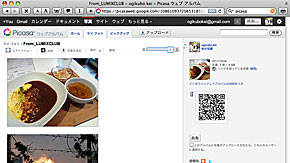スマホ&クラウド連携のWi-Fi搭載デジカメ LUMIX「DMC-FX90」(1/3 ページ)
パナソニックの“LUMIX”に新コンセプトが導入された。製品名は「DMC-FX90」(以下FX90)、コンセプト実現のために持ち込まれた機能はWi-Fiである。
Wi-Fi自体は珍しくもなんともなく、数年前、数社が競ってWi-Fi機能を内蔵したデジカメを出したこともあったが、どれもすぐに消滅。結局普及しなかった(パナソニックも2008年に「DMC-TZ50」を発売している)。
今回パナソニックがあえて再挑戦したのは、そのころとは時代が違っており、Wi-Fiの使い道がはっきり定まったからである。
それがカメラから直接オンラインフォトストレージへのアップロードというクラウド的な使い方であり、さらにスマートフォンへ写真を直接転送できるという、スマートフォンをデジカメの通信機能として使おうという発想だ。
なにはともあれ、Wi-Fi機能+スマートフォン
というわけで、本来ならカメラの話からはじめるべきなのだが、FX90に限ってはWi-Fiの話を先に。やはりこれが一番気になる機能だからね。
FX90のWi-Fi機能は自宅(など無線LANアクセスポイントが近くにあるとき)と、外出先(スマートフォンを利用する)の2パターンがメインとして考えられている。自宅にいるときは、自宅の無線LANアクセスポイントを使って写真を転送できる。
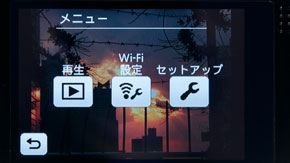
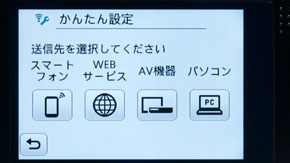 再生モードでMENUを開くと、Wi-Fi設定がでる。ここでスマートフォンなり自宅の無線LANルーターにつないだりとWi-Fi系の設定を行う。スマートフォンを使うときは、画面にSSIDと暗号化キーが表示されるのでそれに従ってFX90に接続。これで準備完了
再生モードでMENUを開くと、Wi-Fi設定がでる。ここでスマートフォンなり自宅の無線LANルーターにつないだりとWi-Fi系の設定を行う。スマートフォンを使うときは、画面にSSIDと暗号化キーが表示されるのでそれに従ってFX90に接続。これで準備完了
 送りたい写真のところでWi-Fiボタンを押すとこの画面になる。上には直前に使った送信先が表示されるのでそれでよければ「はい」を。違うところへ送りたいときは「送信先変更」を選択。「はい」にするとスマートフォンからの接続を待って転送がはじまる(写真=左)、転送中の図。右のFX90から左のiPhone4へ。スマートフォン用のLUMIX Linkの画面は非常にシンプルだ(写真=右)
送りたい写真のところでWi-Fiボタンを押すとこの画面になる。上には直前に使った送信先が表示されるのでそれでよければ「はい」を。違うところへ送りたいときは「送信先変更」を選択。「はい」にするとスマートフォンからの接続を待って転送がはじまる(写真=左)、転送中の図。右のFX90から左のiPhone4へ。スマートフォン用のLUMIX Linkの画面は非常にシンプルだ(写真=右)転送先は次の3種類から選べる。ひとつはパソコンへの転送。付属ソフトを使ってそこに写真を送れる。1枚ずつでも選んで送ってもOK。
ふたつめは自宅のWi-Fiを使った、直接インターネット上のサービスへのアップロード。パソコンを介さずに作業できるのがポイントだ。まずはパナソニックが用意したフォトストレージ「LUMIX CLUB」へアップロードし、さらにFaceBookやPicasa、Flickr、mixiなどでも写真を公開できる。パソコンに写真を転送してからアップロード、では手間と時間がかかって面倒、という人にいい。カメラ上でアカウントを取得できるので、パソコンを一切介さなくても大丈夫だ。
みっつめはテレビに直接写真を送れるVIERA LINKだが、うちにVIERAがないので試せず。
続いて外出先でのWi-Fiの利用だ。FX90のWi-Fi機能の真骨頂は、スマートフォン対応にあるのだ。
この場合はFX90がアクセスポイントとなり、スマートフォンからFX90に接続。そしてFX90から写真を選んで転送するとそれがスマートフォンにおさまるという仕組み。その際、「LUMIX Link」という専用アプリを使う。iOS用とAndroid用が用意されている。
最初にスマートフォン側にFX90のアクセスポイントとキーを登録してすぐつながるようにし、アプリをダウンロードして実行すれば準備完了だ。
手順としてはこんな感じ。
FX90を再生モードにし、転送したい写真で「Wi-Fi」ボタンを押す。そして画面を確認し、転送先がスマートフォンになっていれば、そのまま実行。これでFX90がアクセスポイントとなる。
次にスマートフォン側で「LUMIX Link」を立ち上げ、スマートフォンがFX90のWi-Fiに接続するのを待てば(これにちょっと時間がかかる)、あとは自動的に転送されるのだ。これは簡単。
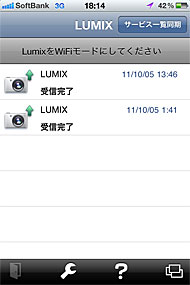
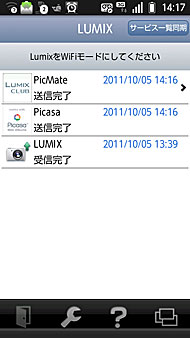 iOS用のLUMIX Link。基本機能は写真転送に限られているので画面はシンプル。これを起動し、FX90をWi-FiモードにしてやればOK。その際、ちゃんとFX90をアクセスポイントとして接続すること(写真=左)、Android用のLUMIX Link。iOS版と同じだ。写真を受信し、それをLUMIX Linkからpicasaへアップロードしたということを示している(写真=右)
iOS用のLUMIX Link。基本機能は写真転送に限られているので画面はシンプル。これを起動し、FX90をWi-FiモードにしてやればOK。その際、ちゃんとFX90をアクセスポイントとして接続すること(写真=左)、Android用のLUMIX Link。iOS版と同じだ。写真を受信し、それをLUMIX Linkからpicasaへアップロードしたということを示している(写真=右)Eye-Fiのダイレクトモードと発想やしていることはほぼ同じだが、FX90の方がカメラ側で細かい操作や設定が可能だし、初期設定を含むすべての設定がカメラだけで可能なので使い勝手はいい。転送先がスマートフォン以外だったら、「転送先」を変更すればOK。作業は全部タッチパネルなのでそう大変じゃない。
転送が完了したら、あとはスマートフォンを使って煮るなり焼くなり、加工してオンラインアルバムに上げるなりTwitterで見せるなりメールするなりするべし。

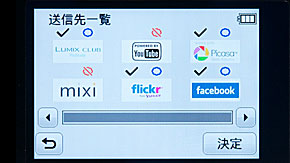 送信先を変更すると、この画面に。スマートフォンかAV機器かパソコンか、Webに直接あげるかをタップで指定。送信先一覧をタップすると登録されている送信先が表示される(写真=左)、Webに直接送信するときは、LUMIX CLUBのアカウントが必要。これもFX90上からすぐにとれる。ただ、Flickrなど他サービスへ上げるときは、Webブラウザを使ってそれらのアカウントへの認証が必要になる(写真=右)
送信先を変更すると、この画面に。スマートフォンかAV機器かパソコンか、Webに直接あげるかをタップで指定。送信先一覧をタップすると登録されている送信先が表示される(写真=左)、Webに直接送信するときは、LUMIX CLUBのアカウントが必要。これもFX90上からすぐにとれる。ただ、Flickrなど他サービスへ上げるときは、Webブラウザを使ってそれらのアカウントへの認証が必要になる(写真=右)「LUMIX LINK」アプリからネットにアップロードすることもできるけど、写真をさまざまなオンラインサービスに上げるなら、LUMIX LINKは転送だけにしておき、そのあとの処理はスマートフォン上のアプリで行った方がいい。iOSでもAndroidでも写真を加工したり、オンラインサービスに写真をあげるためのアプリは山ほどあるから、使い慣れたものの方が楽しめるってもんだ。
Copyright © ITmedia, Inc. All Rights Reserved.
Special
PR